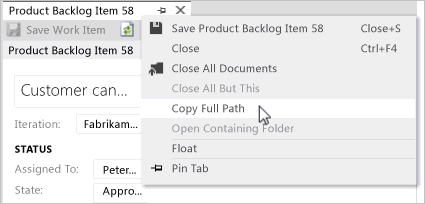Menyalin atau mengkloning item kerja dan lainnya
Layanan Azure DevOps | Azure DevOps Server 2022 - Azure DevOps Server 2019
Ada dua jenis fungsi salin yang dapat Anda gunakan:
- Menyalin atau mengkloning satu item kerja: Untuk menduplikasi satu item kerja, gunakan fitur "Buat salinan item kerja". Bergantung pada opsi yang Anda pilih, proses ini dapat dianggap sebagai salinan atau kloning.
- Salin daftar item kerja: Untuk menyalin daftar item kerja, pilih beberapa daftar item kerja dan gunakan fitur "Salin sebagai HTML" atau "Salin ke clipboard".
Catatan
Gambar di portal web Anda mungkin berbeda dari yang ada di artikel ini karena pembaruan yang dibuat untuk Layanan Azure DevOps. Namun, kecuali disebutkan secara eksplisit, fungsionalitas dasar tetap sama.
Catatan
Gambar di portal web Anda mungkin berbeda dari yang ada di artikel ini karena pembaruan yang dibuat ke Azure DevOps Server. Namun, kecuali disebutkan secara eksplisit, fungsionalitas dasar tetap sama.
Prasyarat
Akses proyek: Ditambahkan ke proyek.
Izin:
- Minta Tampilkan item kerja dalam simpul ini dan Edit item kerja dalam izin simpul ini diatur ke Izinkan. Secara default, grup Kontributor memiliki izin ini. Untuk informasi selengkapnya, lihat Mengatur izin dan akses untuk pelacakan kerja.
- Untuk menambahkan tag baru ke item kerja, memiliki akses Dasar atau lebih tinggi dan tingkat proyek Buat izin definisi tag baru diatur ke Izinkan. Secara default, grup Kontributor memiliki izin ini. Catatan: Pemangku kepentingan tidak dapat menambahkan tag baru, meskipun izin diatur secara eksplisit, karena tingkat aksesnya. Untuk informasi selengkapnya, lihat referensi akses cepat pemangku kepentingan.
Item kerja email: Semua anggota proyek, termasuk yang ada di grup Pembaca , dapat mengirim email yang berisi item kerja.
Menyalin atau mengkloning item kerja
Salin item kerja untuk membuat item kerja baru dengan ID baru dan bidang yang telah diisi sebelumnya dari aslinya. Anda dapat mengubah bidang sesuai kebutuhan. Tautan terkait ke item kerja asli dan tautan induk apa pun disalin, tetapi riwayat dan lampiran tidak.
Kloning item kerja untuk membuat salinan pasti item kerja yang ada, termasuk semua bidang dan lampiran, tetapi dengan ID baru. Kloning berguna ketika tidak ada modifikasi bidang yang diperlukan.
Singkatnya, salin item kerja untuk menyesuaikan nilai yang telah diisi sebelumnya, dan klon item kerja untuk membuat duplikat yang tepat.
Catatan
Beberapa bidang mungkin disalin tergantung pada versi dan kustomisasi lokal Anda. Jika tipe item kerja yang Anda kloning tidak memiliki aturan transisi status untuk menghapus bidang Ditutup Menurut saat Status Baru atau Aktif, bidang tersebut akan disalin. Templat out-of-box sistem saat ini menyertakan aturan ini.
Dari portal web, buka item kerja yang ingin Anda salin atau kloning, buka ... menu konteks, dan pilih Buat salinan item kerja.
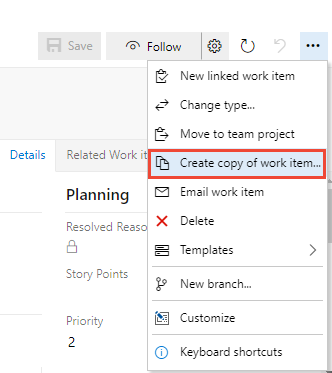
Pilih jenis item proyek dan pekerjaan jika berbeda dari item kerja yang disalin. Secara opsional ubah Judul dan berikan detail selengkapnya.
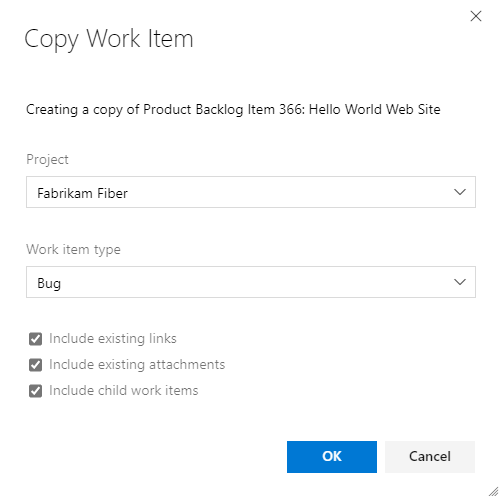
Pilih opsi:
- Sertakan tautan yang sudah ada: Untuk menyertakan semua tautan Terkait dan eksternal dalam item kerja yang disalin. Tautan Terkait dibuat secara otomatis untuk item kerja yang disalin, dan disertakan di bagian Diskusi. Tidak ada metode untuk menonaktifkan fitur ini.
- Menyertakan lampiran yang sudah ada: Untuk menyertakan lampiran dalam item kerja yang disalin
- Sertakan item kerja anak: Untuk menyertakan tautan yang ada ke item kerja anak dalam item kerja yang disalin. Fitur ini tidak rekursif. Hanya item kerja yang langsung ditautkan sebagai anak-anak ke item kerja yang sedang disalin yang disertakan. Opsi ini muncul meskipun tidak ada item turunan yang ditautkan ke item kerja.
Catatan
- Saat Anda menyalin item kerja ke proyek lain, Sertakan item kerja anak dinonaktifkan.
- Saat Anda menyalin item kerja dan memilih untuk Menyertakan item kerja anak, salinan dibuat dari setiap item kerja anak dan ditautkan ke item kerja yang disalin melalui tautan induk-anak.
- Fitur Sertakan item kerja anak memerlukan penginstalan pembaruan Azure DevOps Server 2020.1.
Dalam formulir item kerja yang terbuka, perbarui bidang lain sesuai kebutuhan. Pilih OK. Semua item kerja dimulai dalam status "Baru".
Dari portal web, buka item kerja yang ingin Anda salin atau kloning, buka ... menu konteks, dan pilih Buat salinan item kerja.
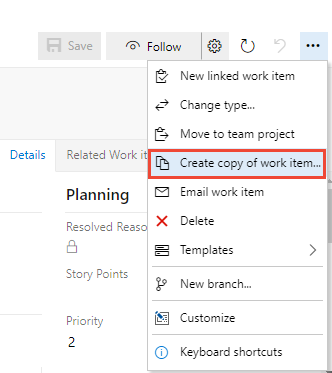
Pilih jenis item proyek dan pekerjaan jika berbeda dari item kerja yang disalin.
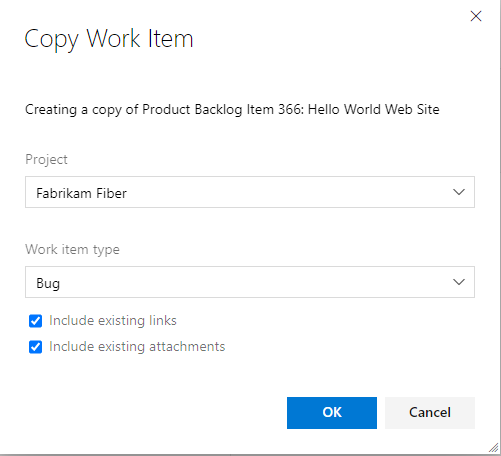
Secara opsional, centang satu atau beberapa kotak:
- Sertakan tautan yang sudah ada: Untuk menautkan item kerja yang disalin sebagai Jenis tautan terkait dan mempertahankan semua tautan terkait dan eksternal lainnya yang disertakan dalam item kerja yang disalin.
- Sertakan lampiran yang sudah ada: Untuk menyertakan lampiran dalam item kerja yang disalin.
Pilih OK.
Dalam formulir item kerja yang terbuka, perbarui bidang lain sesuai kebutuhan. Semua item kerja dimulai dalam status Baru.
Tip
Item kerja yang disalin atau dikloning selalu memiliki ID yang lebih tinggi daripada item kerja asli.
Mengubah jenis item kerja
Jika Anda memiliki sejumlah besar item kerja yang tipenya ingin Anda ubah, gunakan Ubah tipe item kerja. Jika opsi Ubah tipe item kerja tidak tersedia untuk Anda, Anda bisa mengekspor sekumpulan item kerja menggunakan Excel atau CSV, menyalinnya ke daftar baru, dan mengimpornya kembali dengan menentukan tipe item kerja yang berbeda. Lihat Menambahkan atau mengubah item kerja secara massal dengan Excel atau Mengimpor atau memperbarui item kerja secara massal dengan menggunakan file CSV.
Menyalin daftar item kerja
Anda bisa menyalin tabel berformat HTML dari item yang dipilih dari halaman backlog atau daftar hasil kueri. Kemudian, Anda bisa mengirim email daftar ini menggunakan klien email pilihan Anda, atau menempelkan daftar ke dokumen Word, lembar bentang Excel, atau aplikasi lainnya.
Catatan
Data yang disalin dengan Salin sebagai HTML sama dengan yang disalin saat Anda memilih Item kerja yang dipilih email. Jika Anda tidak memiliki server SMTP yang dikonfigurasi, Anda dapat mengatasinya dengan menggunakan Salin sebagai HTML. Untuk Azure DevOps lokal, semua tindakan email memerlukan server SMTP untuk dikonfigurasi.
Dari portal web, buka halaman hasil backlog atau kueri, dan pilih beberapa item kerja yang ingin Anda salin ke clipboard.
Buka ... menu konteks salah satu item kerja yang dipilih, lalu pilih Salin ke clipboard atau Salin sebagai HTML.
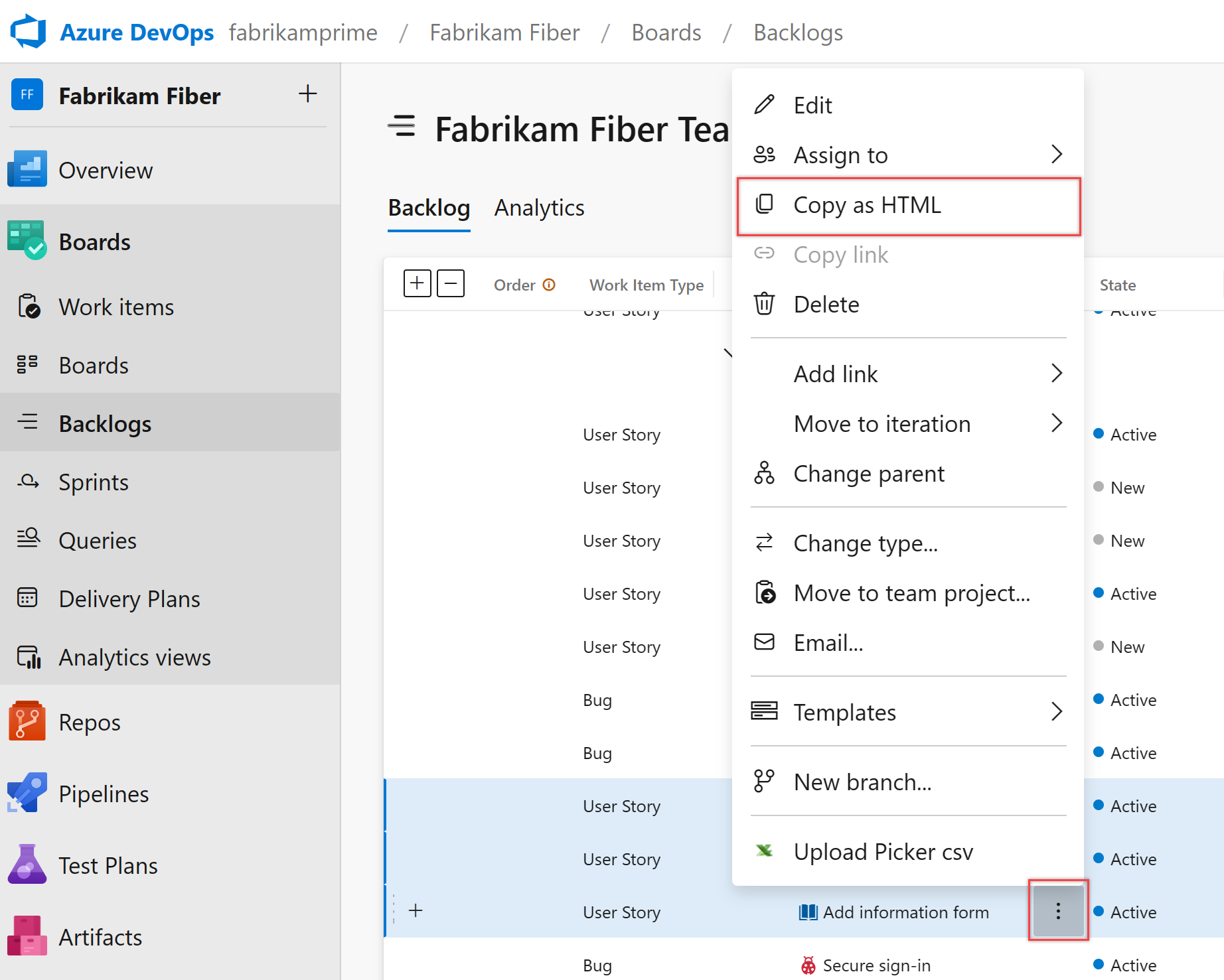
Tempelkan konten ke klien email Anda
Tempelkan konten clipboard ke klien email Anda atau aplikasi lain. Untuk membuka item kerja tertaut, pengguna memerlukan akses baca ke simpul proyek atau area untuk item kerja tersebut.
Tabel yang diformat berisi tautan ke setiap item kerja yang disertakan dalam daftar hasil yang Anda pilih. Tautan ke kueri yang hanya membuka item kerja yang dipilih juga disediakan.
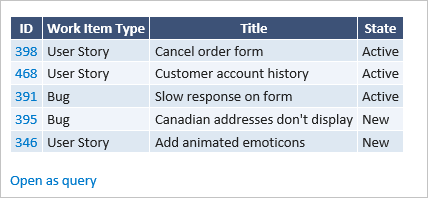
Salin URL
Salin URL dari alamat browser web atau arahkan mouse ke judul lalu pilih ![]() ikon salin ke clipboard.
ikon salin ke clipboard.
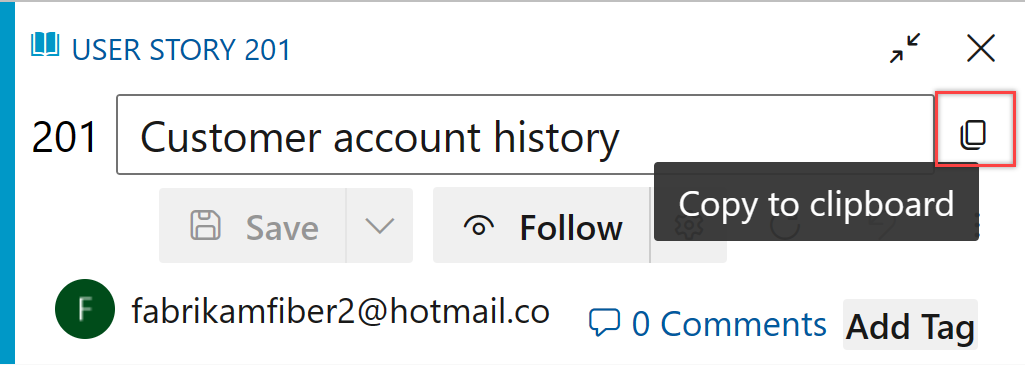
Artikel terkait
- Isian pra-pengisian dengan templat item kerja
- Menyalin atau mengkloning rencana pengujian, rangkaian pengujian, kasus pengujian, dan item pengujian lainnya
- Mengubah item kerja secara massal
- Memindahkan item kerja dan mengubah jenisnya
- Menghapus, menghapus, atau memulihkan item kerja
- Tanya Jawab Umum Access Azure Boards